如何隱藏Win11開(kāi)始菜單中的推薦項(xiàng)目?
Windows11系統(tǒng)有著全新的開(kāi)始菜單,但保留了以前版本的Windows中的其他功能。在全新的Windows11系統(tǒng)上,您可能會(huì)看到該部分中的“入門(mén)”建議。一些Windows用戶(hù)可能會(huì)發(fā)現(xiàn)這些建議很有用,而另一些則沒(méi)有。就像在Windows10上一樣,可以禁用Windows11上的推薦部分以隱藏開(kāi)始菜單中的部分。下面一起來(lái)看看詳細(xì)的操作方法吧!
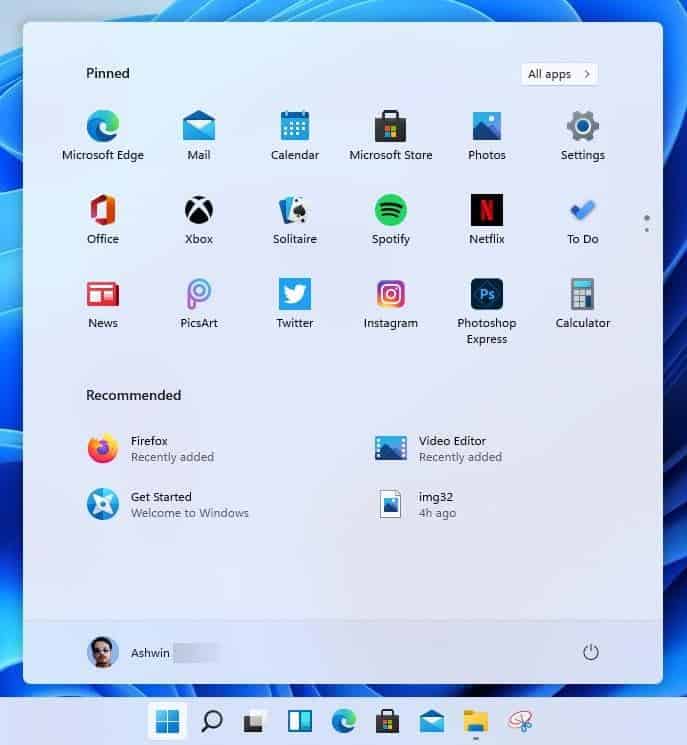
如何隱藏Win11開(kāi)始菜單中的推薦項(xiàng)目?
在那里您可以禁用以下內(nèi)容:
顯示最近添加的應(yīng)用程序。
顯示最常用的應(yīng)用程序。
偶爾在“開(kāi)始”中顯示建議。
在開(kāi)始或任務(wù)欄上的跳轉(zhuǎn)列表中以及在文件資源管理器快速訪問(wèn)中顯示最近打開(kāi)的項(xiàng)目。
禁用開(kāi)始菜單中的推薦項(xiàng)目
選擇開(kāi)始》設(shè)置》個(gè)性化。
查找顯示最近添加的應(yīng)用程序并將其關(guān)閉。
查找顯示最常用的應(yīng)用程序并將其設(shè)置為關(guān)閉。
在開(kāi)始跳轉(zhuǎn)列表和文件資源管理器中查找顯示最近打開(kāi)的項(xiàng)目并將其關(guān)閉。
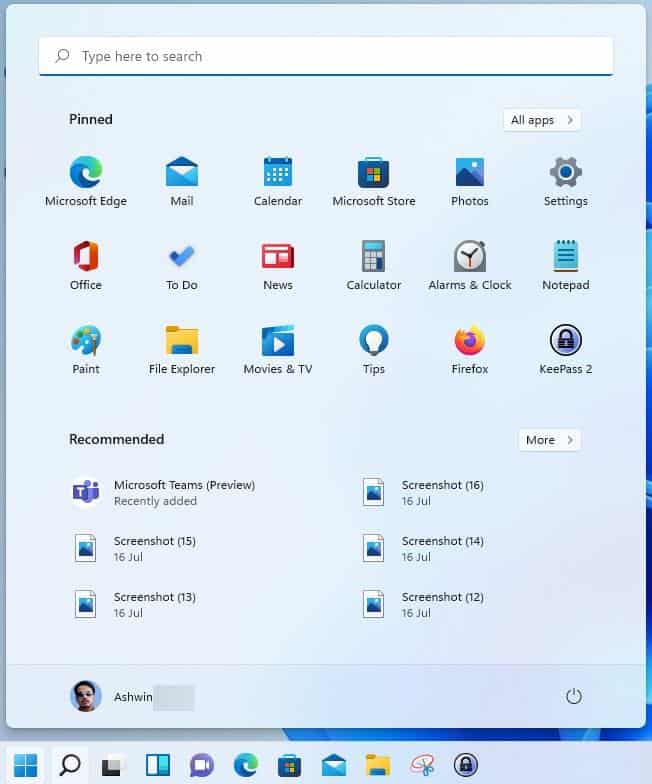
更改立即生效。只需打開(kāi)“開(kāi)始”,同時(shí)“設(shè)置”保持打開(kāi)狀態(tài),即可測(cè)試更改。請(qǐng)注意,仍會(huì)顯示“推薦”,但在進(jìn)行更改后,您不應(yīng)再在該部分下看到任何內(nèi)容。不幸的是,沒(méi)有選項(xiàng)可以完全隱藏該部分以將其用于其他用途。
您可以?xún)H禁用某些選項(xiàng),例如,如果您對(duì)獲取最近安裝的應(yīng)用程序列表感興趣,那么您可以在禁用其他選項(xiàng)的同時(shí)保持啟用該選項(xiàng)。
如果您想恢復(fù)開(kāi)始菜單中的一個(gè)或所有列表,只需再次切換首選項(xiàng)即可。
相關(guān)文章:
1. 如何查看win10版本(怎么看電腦windows版本號(hào))2. Linux5.19內(nèi)核大提升! Ubuntu 22.04 LTS 現(xiàn)可升級(jí)至 Linux Kernel 5.193. Win11如何調(diào)高進(jìn)程的優(yōu)先級(jí)?Win11調(diào)高進(jìn)程的優(yōu)先級(jí)方法4. Windows一鍵備份數(shù)據(jù)方法分享5. Win7系統(tǒng)操作中心無(wú)法打開(kāi)怎么辦?Win7旗艦版操作中心無(wú)法打開(kāi)解決方法6. 微軟 Win11 首個(gè) Canary 預(yù)覽版 25314 推送 附更新內(nèi)容和升級(jí)方法7. WinXP系統(tǒng)svchost.exe占用cpu過(guò)高怎么辦?8. Win10快捷鍵使用大全9. 戴爾Latitude 7390筆記本U盤(pán)怎么安裝win7系統(tǒng) 安裝win7系統(tǒng)方法說(shuō)明10. Win10 20H2更新后沒(méi)有聲音怎么回事?

 網(wǎng)公網(wǎng)安備
網(wǎng)公網(wǎng)安備